Sveiki atvykę į šią mokomąją medžiagą, kurioje sužinosite, kaip "PowerPoint" programoje sukurti diagramą su antrine ašimi. Šis metodas ypač tinka technikams, norintiems vienoje diagramoje sujungti skirtingus duomenis. Nesvarbu, ar jums reikia jėgos ir poslinkio diagramos, ar kitokio grafinio vaizdavimo, sužinosite, kaip vienoje diagramoje aiškiai pavaizduoti du skirtingus duomenų rinkinius.
Šio vadovo tikslas - kuo lengviau sukurti ir redaguoti diagramą su antrine ašimi. Dėka plačių "PowerPoint" parinkčių galite profesionaliai kurti diagramas ir aiškiai pabrėžti svarbią informaciją.
Pagrindinės išvados
- Diagrama su antrine ašimi leidžia vienu metu pateikti skirtingus duomenų rinkinius.
- Žingsniai yra paprasti ir leidžia greitai sukurti profesionalią diagramą.
- Tikslingai formatuodami galite pagerinti diagramų skaitomumą ir suprantamumą.
Žingsnis po žingsnio instrukcijos
1 žingsnis: sukurkite ir pasirinkite diagramą
Pirmiausia "PowerPoint" programoje reikia sukurti diagramą. Tai galite padaryti pasirinkę diagramos įrankį skaidrėje ir pasirinkę norimą diagramos formatą. Jei jau turite diagramą, tiesiog spustelėkite ją, kad pasirinktumėte.
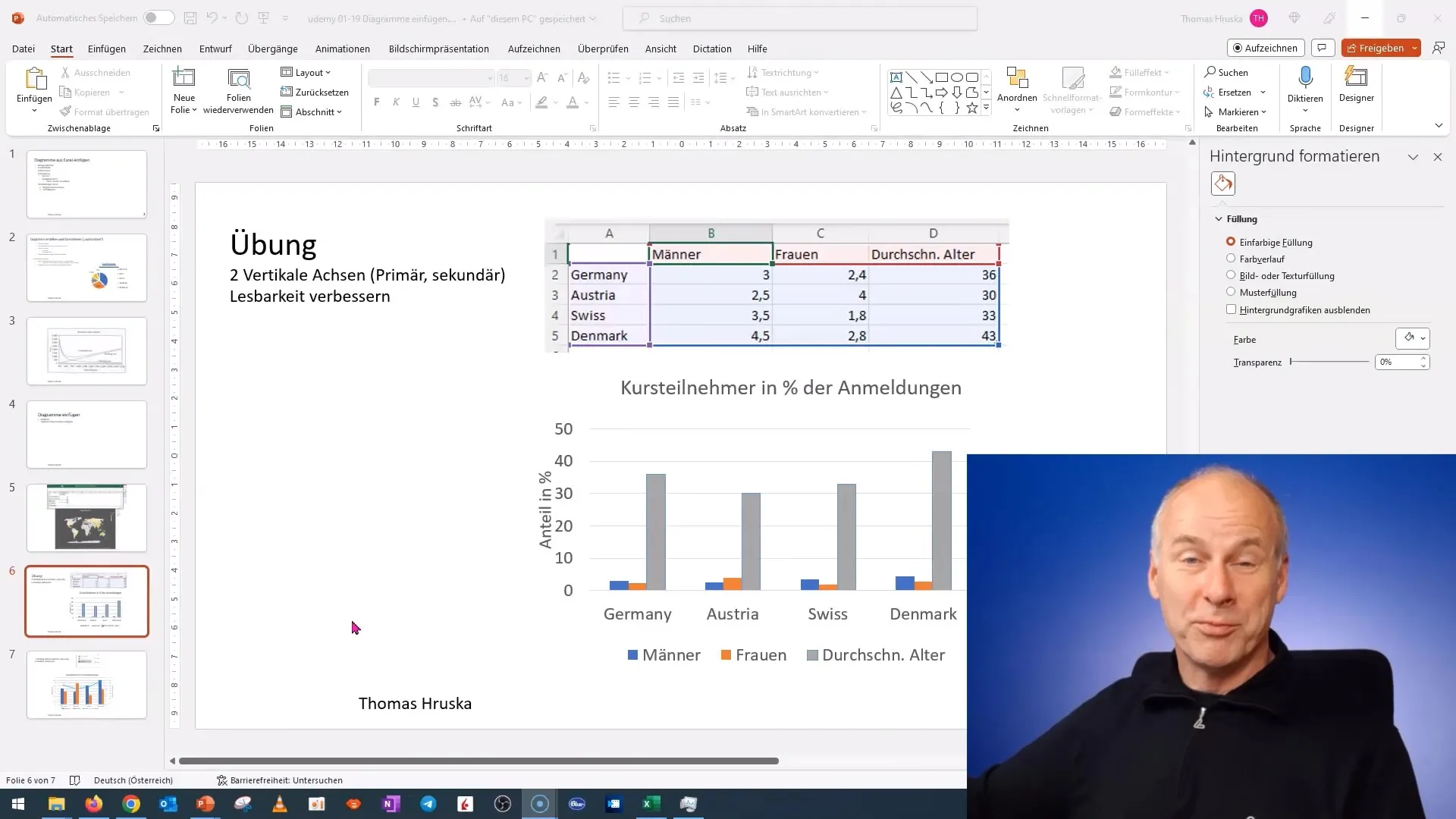
2 veiksmas: redaguokite duomenis
Norėdami redaguoti diagramos duomenis, dešiniuoju pelės klavišu spustelėkite diagramą ir kontekstiniame meniu pasirinkite "Redaguoti duomenis". Čia galite įvesti duomenis, kuriuos norite rodyti.
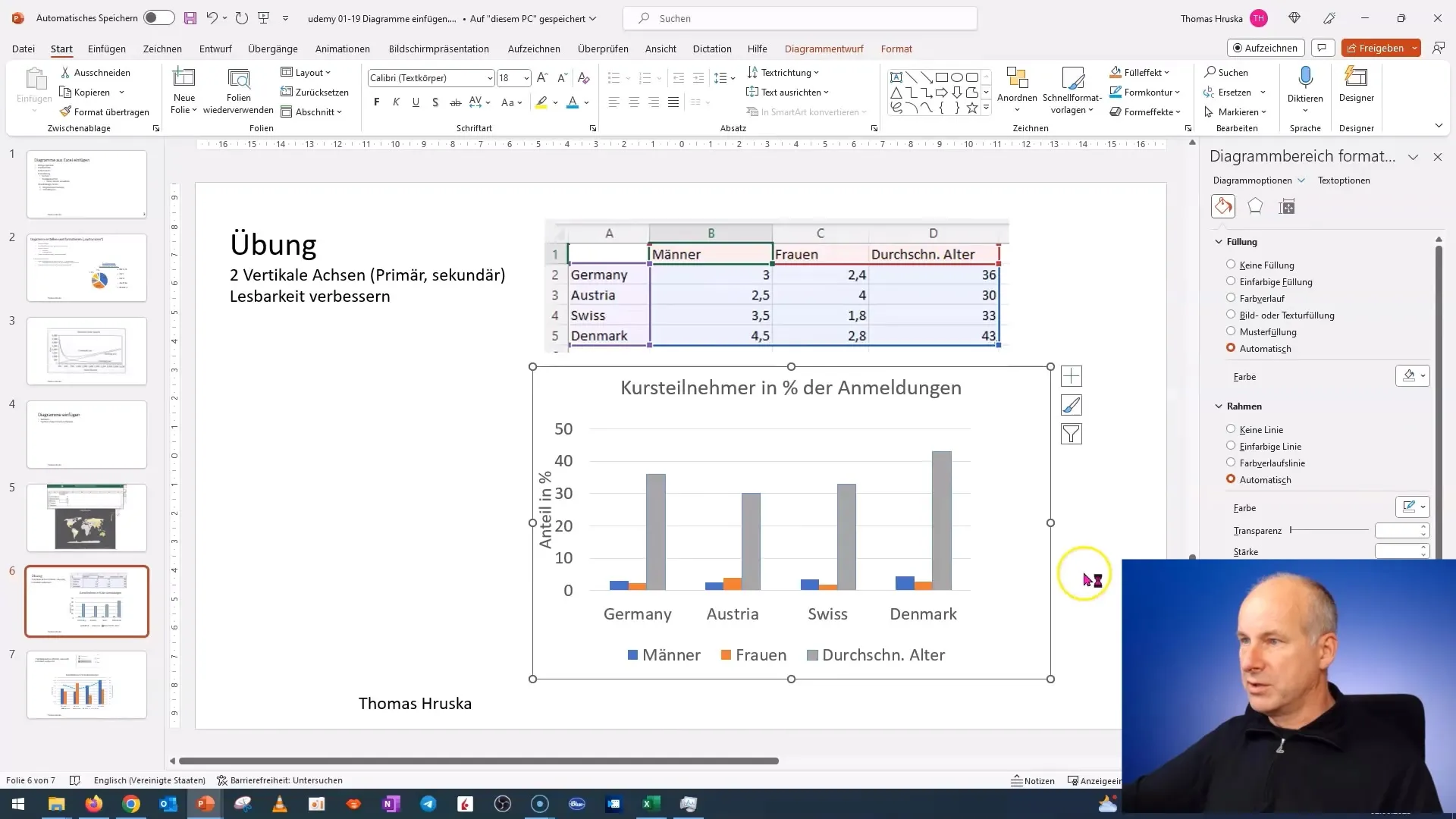
3 veiksmas: Pakeiskite diagramos tipą
Kitas žingsnis - pakeisti diagramos tipą. Dar kartą dešiniuoju pelės klavišu spustelėkite diagramą ir pasirinkite "Change chart type" (keisti diagramos tipą). Parinktyse galite pasirinkti skirtingus diagramos tipus. Pasirinkite "Combination chart" (kombinuotoji diagrama) ir peržiūrėkite peržiūrą, kad rastumėte tinkamą išdėstymą, priklausomai nuo savo duomenų.
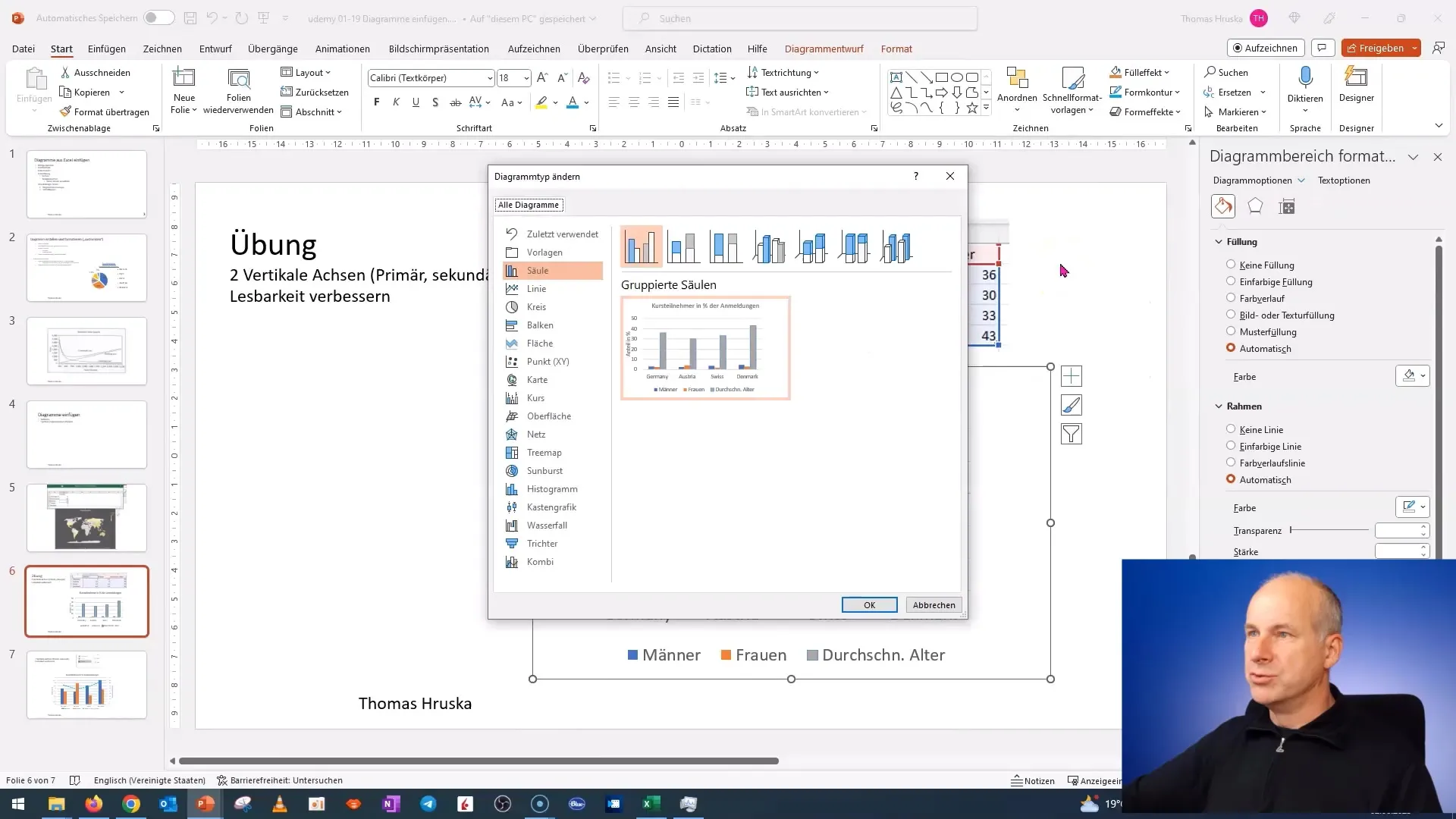
4 veiksmas: pridėkite antrinę ašį
Pakeitę diagramos tipą, galite nustatyti, kokie duomenys turi būti rodomi antrinėje ašyje. Norėdami tai padaryti, turite galimybę priskirti skirtingus duomenų rinkinius. Pasirinkite atitinkamus duomenis ir spustelėkite "OK", kad patvirtintumėte pakeitimus.
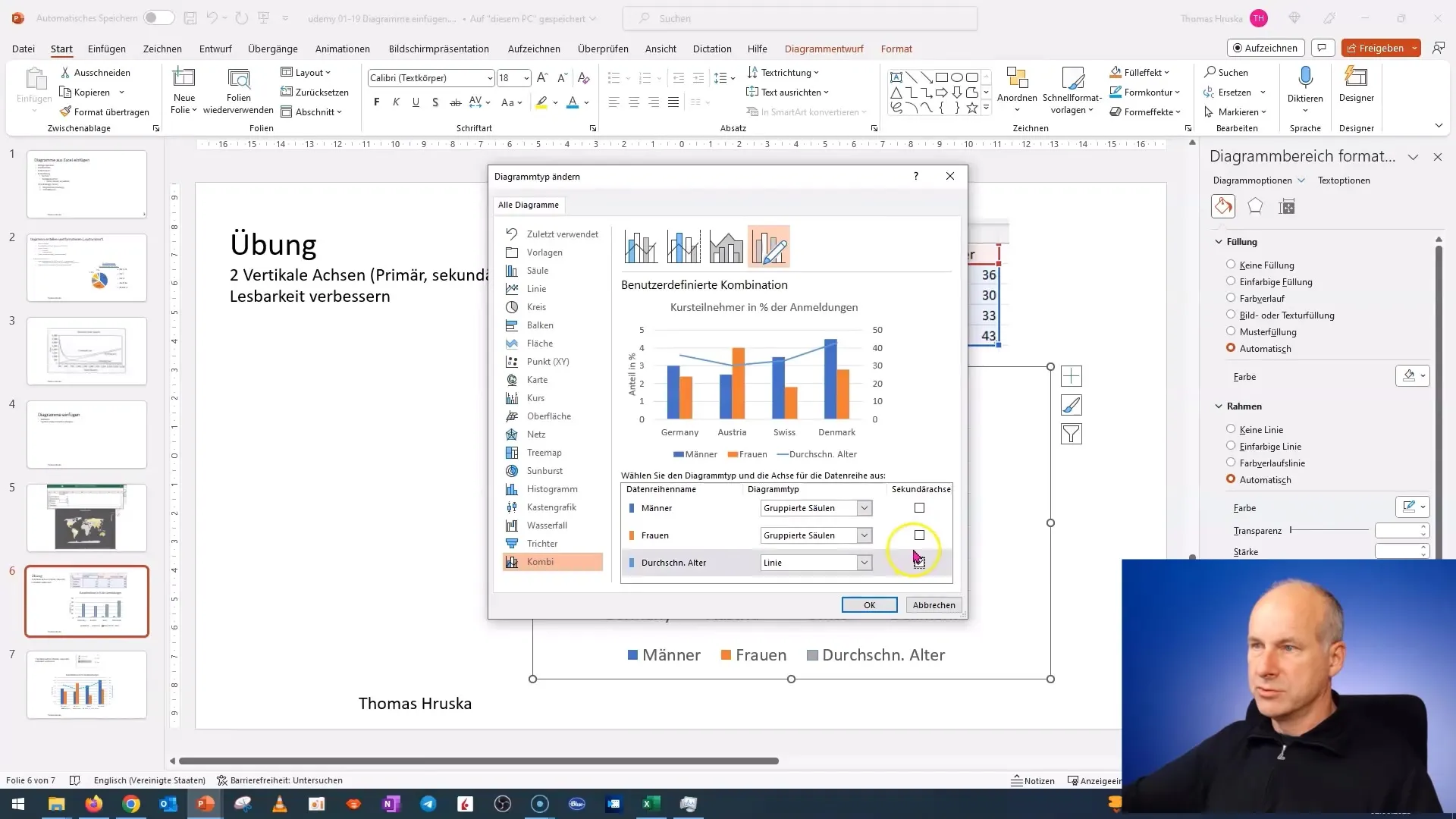
5 veiksmas: Pridėkite ašies pavadinimą
Kad diagramą būtų lengviau suprasti, pridėkite ašių pavadinimus. Norėdami tai padaryti, spustelėkite diagramos ašį ir pasirinkite "Add axis titles" (pridėti ašių pavadinimus). Įsitikinkite, kad pavadinimai atitinka rodomus duomenis, pavyzdžiui, "Procentinė dalis" - pagrindinei ašiai, "Vidutinis amžius" - antrinei ašiai.
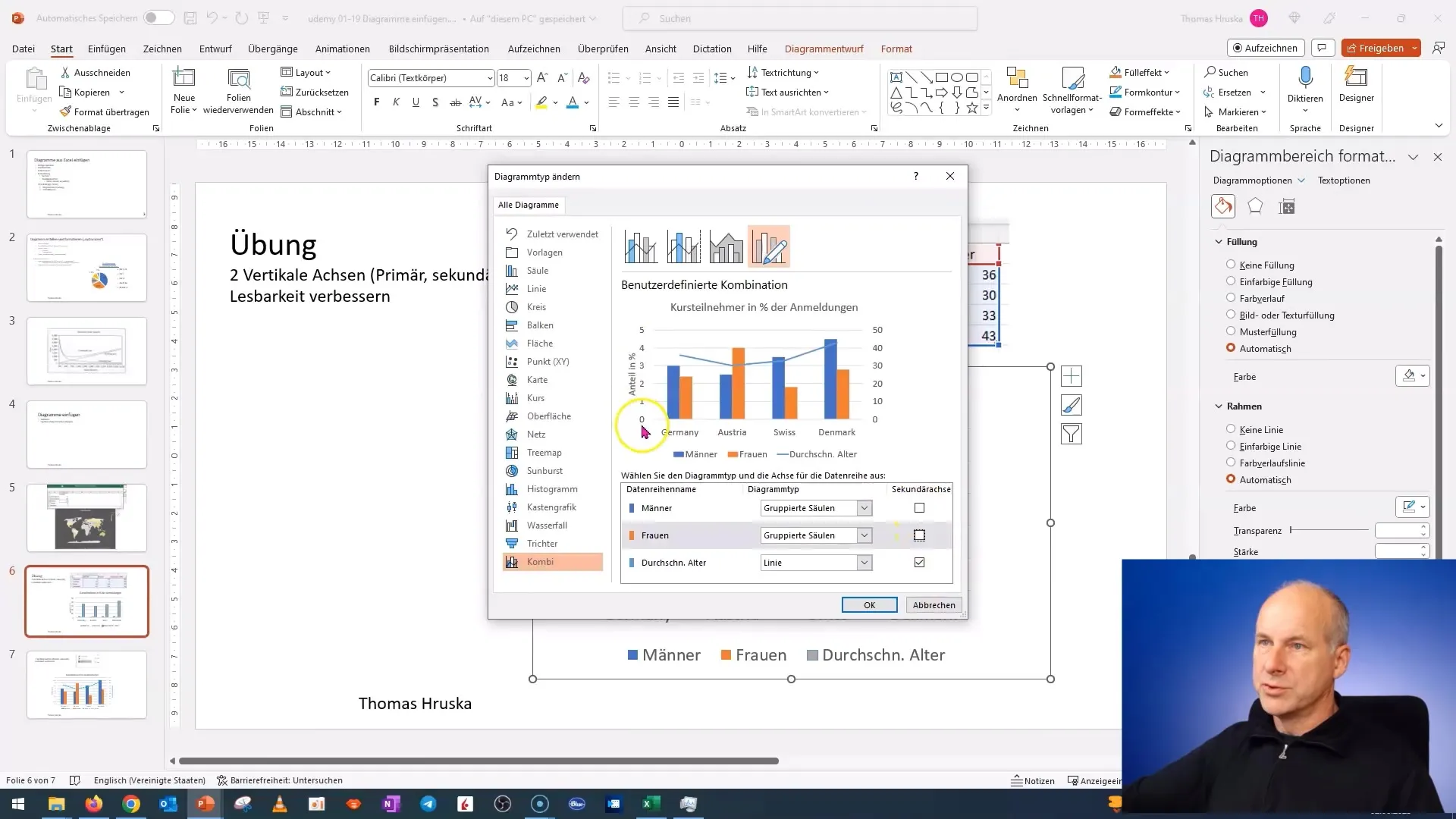
6 veiksmas: suformatuokite diagramą
Dabar, kai jau turite ašių pavadinimus, metas suformatuoti visą diagramą. Galite koreguoti šriftus, spalvas ir linijų svorį, kad diagrama būtų patrauklesnė ir aiškesnė. Norėdami tai padaryti, pasirinkite skirtingus diagramos elementus ir naudokite "PowerPoint" formatavimo parinktis.
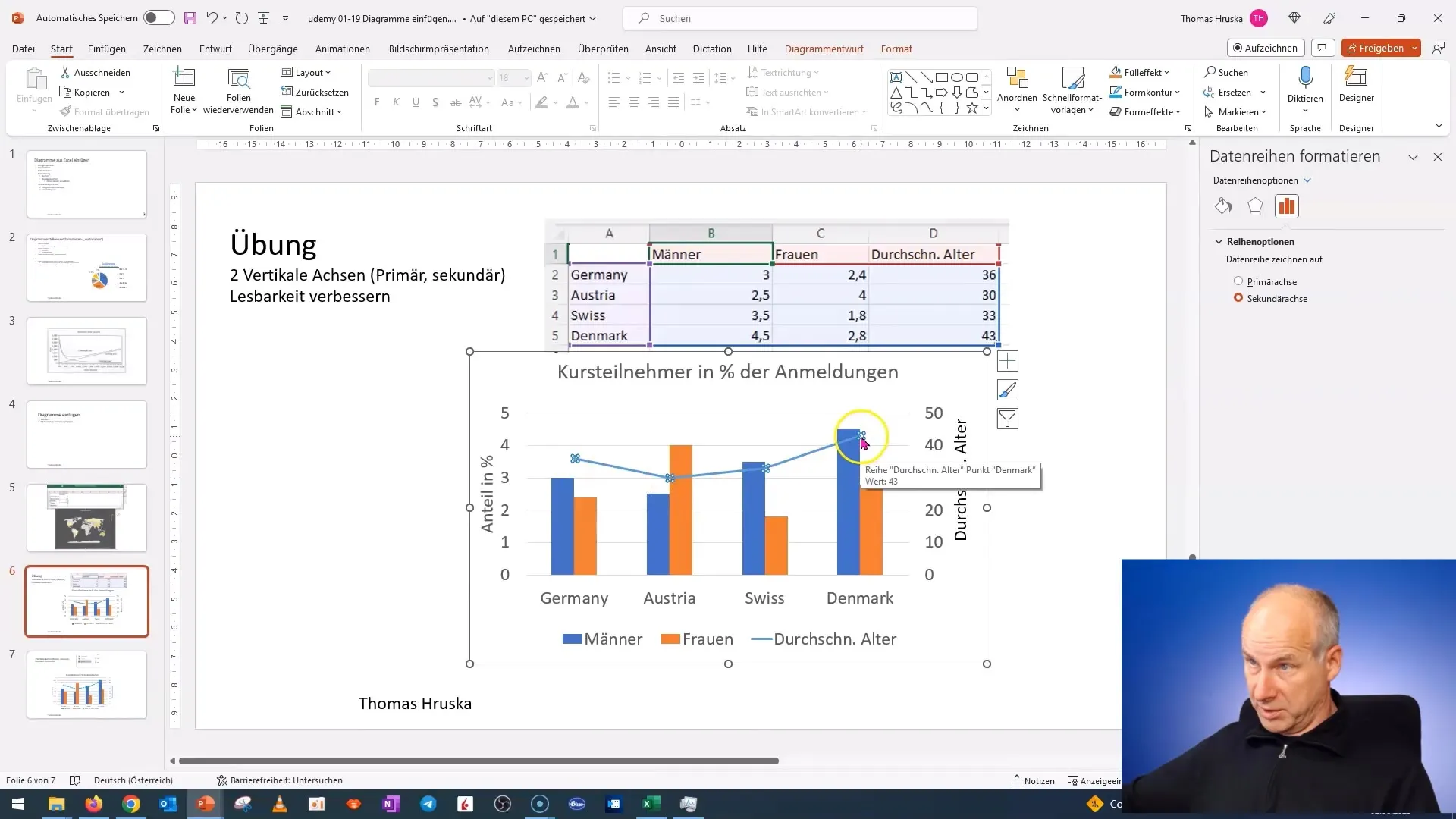
7 veiksmas: Teksto laukas papildomai informacijai
Jei norite pridėti papildomos informacijos arba legendų, galite įterpti teksto laukelį. Spustelėkite ir vilkite teksto langelį diagramoje, kad galėtumėte įdėti aiškinamąjį tekstą arba santraukas tiesiai į diagramą. Įsitikinkite, kad šį tekstą žiūrovai gali lengvai perskaityti.
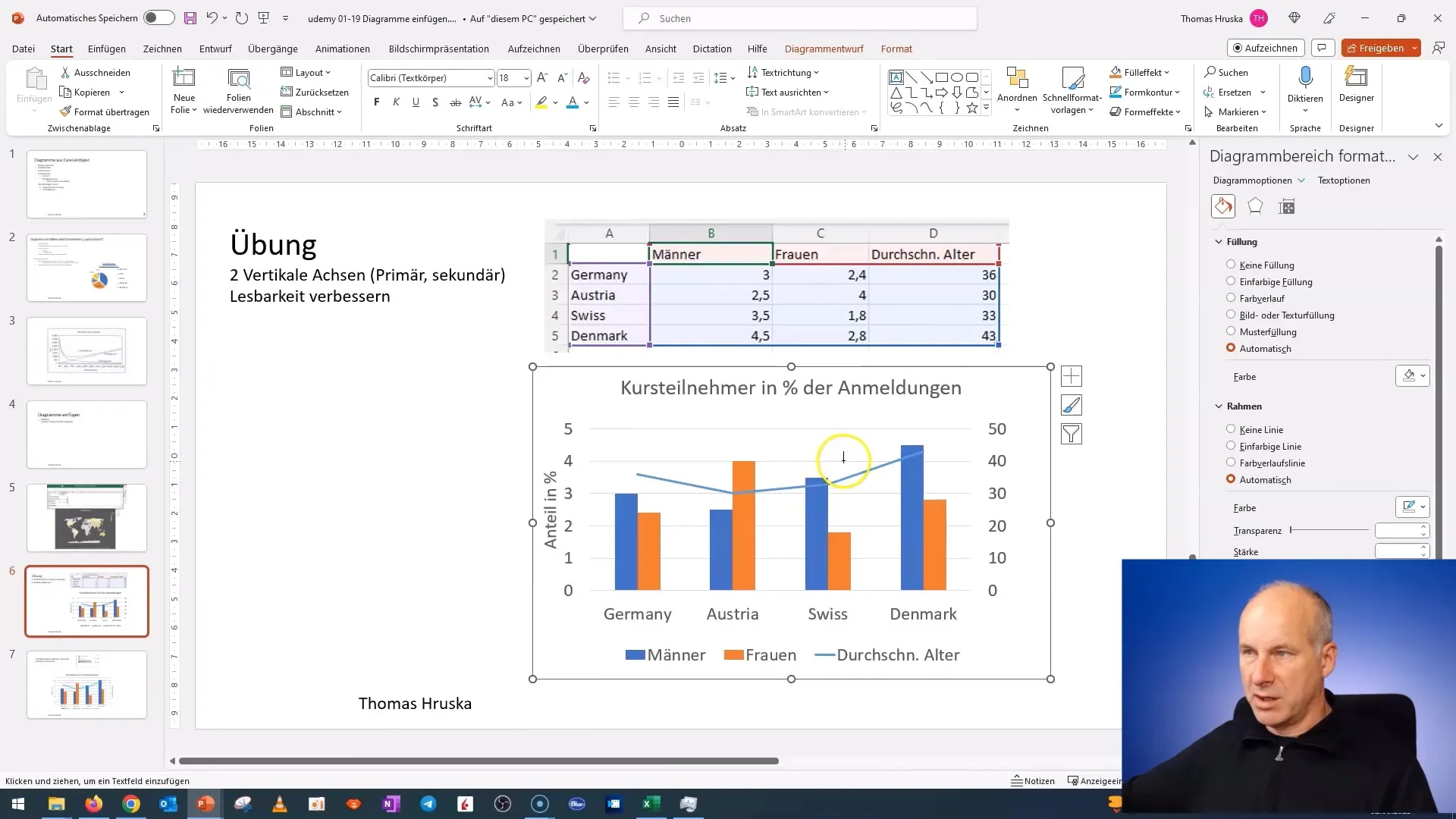
8 veiksmas: patikrinkite ir pakoreguokite diagramą
Galiausiai patikrinkite savo diagramą ir atlikite reikiamus pakeitimus. Įsitikinkite, kad viskas atrodo aiškiai ir profesionaliai. Eksperimentuokite su elementų išdėstymu, kad užtikrintumėte geriausią skaitomumą. Įsitikinkite, kad bendra išvaizda yra patraukli, o informacija aiški.
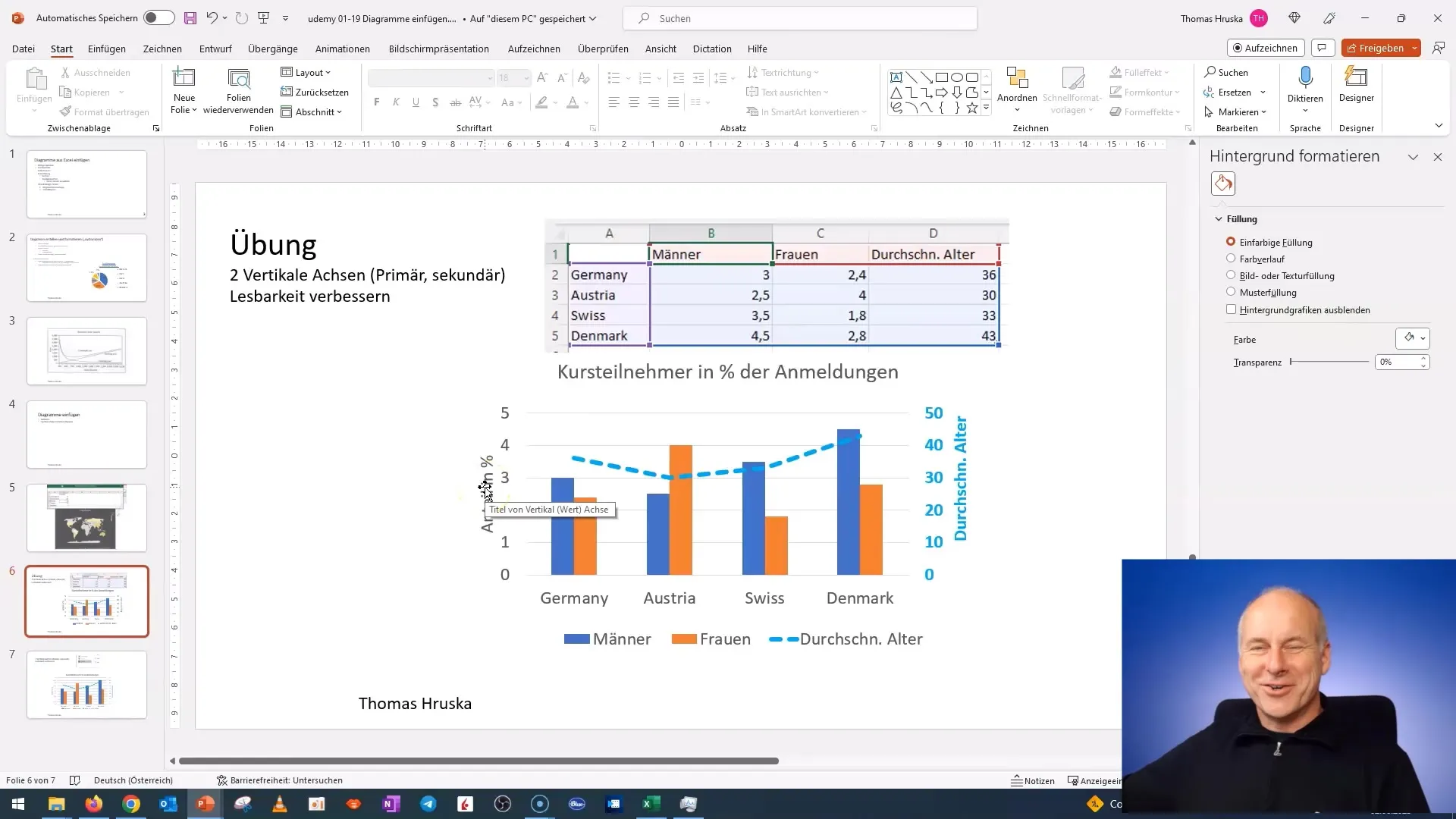
Išvada
Sveikiname! Sėkmingai sukūrėte diagramą su antrine ašimi "PowerPoint" programoje. Šie įgūdžiai padės jums veiksmingai pateikti techninius duomenis. Praktikuokite aprašytus veiksmus ir eksperimentuokite su skirtingais diagramų tipais, kad dar labiau pagilintumėte savo žinias.
Apibendrinimas
Šiame vadove žingsnis po žingsnio sužinojote, kaip "PowerPoint" programoje sukurti profesionalią diagramą su antrine ašimi. Dabar galite efektyviai vizualizuoti duomenis ir aiškiai pateikti informaciją.
Dažniausiai užduodami klausimai
Kaip pridėti antrinę ašį prie diagramos?Dešiniuoju pelės klavišu spustelėkite diagramą, pasirinkite "Keisti diagramos tipą" ir pasirinkite "Kombinuotoji diagrama".
Ar galiu vėliau redaguoti diagramą?Taip, diagramą galite bet kada pritaikyti dešiniuoju pelės klavišu spustelėję dešinį pelės klavišą ir pasirinkę "Redaguoti duomenis".
Kaip pakeisti diagramos dizainą?Pasirinkite diagramą ir naudodamiesi meniu juostoje esančiomis formatavimo parinktimis pakeiskite spalvas ir šriftus.
Ar galiu sujungti kelis diagramų tipus?Taip, naudodami parinktį "Combination chart" (Kombinuotoji diagrama) galite sujungti skirtingus diagramų tipus tik vienoje diagramoje.
Kodėl turėčiau naudoti antrinę ašį?Antrinė ašis leidžia bendroje diagramoje atvaizduoti skirtingų mastelių duomenis, todėl juos lengviau suprasti.


